トップ » 取り込みと整理 » 映像素材 » ビデオ・データ素材 » パソコン内などのビデオ ・ データ素材の取り込み (HDV/DV/AVCHD/H.264 形式 )
パソコン内などのビデオ ・ データ素材の取り込み (HDV/DV/AVCHD/H.264 形式 )
※DV-7G(Ver2)でMP4/AVCHD形式の60p(59.94p)を取り込む方法はこちらをご覧ください。

すでにパソコン内部や接続した外部ハードディスクなどにある動画素材は、ビデオキャンバス上に自動的に表示されませんので、手動で表示させて取り込みます(Roland F-1のハードディスクなど含む)。まず図の①の「ビデオ素材をインポートボタン」をクリックします。
※ビデオキャンバスDV-7G Ver.1.2では、動画フォーマット「H.264(.mp4/.mov/.m4v)」入力に
対応しました。この形式を取り込んだ場合でもハイビジョン画質を維持します。
ただし、VGA(640×480)サイズは、この①の「ビデオ素材をインポートボタン」から取り込む
ことはできません。この場合は、③の「MotionJPEGの素材をインポートボタン」から取り込ん
でください。詳しくはこちらをご覧ください。
※MP4/MOV/M4Vファイルは、規格上、多様なデータ形式が許されています。
そのため、全てのファイルの読み込みを保証するものではありません。 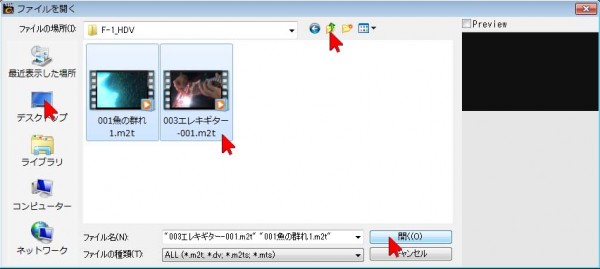
「ファイルを開く」画面が開き、取り込みたい動画がある場所を開きます。パソコン内のフォルダの中への移動はダブルクリックで、フォルダより外への移動は上部の緑色の矢印のアイコンをクリックすれば移動できます。目的のフォルダ内の目的の動画が表示された状態で、ファイルを選択して「開く」ボタンをクリックします。
※Roland F-1のハードディスクの場合は、「material」フォルダの中に素材が格納されています。
※ファイル取り込み画面で、H.264のファイルのプレビューはできません。
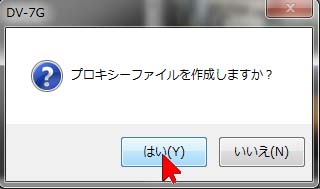
動画ファイルを読み込むと、AVCHD形式やH.264形式のファイルの場合はこの画面が表示されます。プロキシーファイルとは、パソコンに負荷がかからないようにするための機能です。高性能なパソコンをご使用でない場合、「はい」を選択することを推奨します。プロキシーファイルを作成しておくと編集時にAVCHD形式やH.264形式のビデオの再生がスムーズになります。
※プロキシーファイルを作成する場合、レンダリングが開始されて少々時間がかかります。
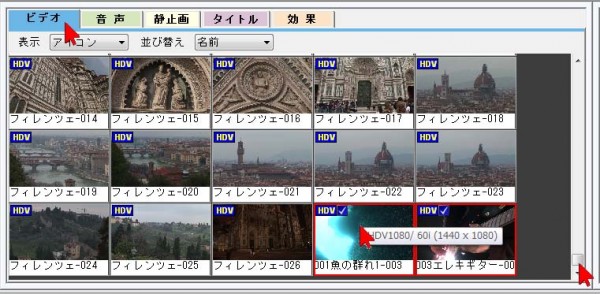
取り込まれた素材は、素材パレットの上部にある「ビデオ」タブをクリックし、右側のスライダーを上下すれば、見つけることができます。
※(AVCHD/HDV/DVなど)ビデオ形式が素材の左肩に表示されます。


